如何在Linux下安装和卸载软件
Linux中的软件包管理技巧使用apt和yum命令进行高级操作

Linux中的软件包管理技巧使用apt和yum命令进行高级操作Linux中的软件包管理技巧:使用apt和yum命令进行高级操作Linux操作系统广泛应用于服务器端和个人计算机领域,软件包管理是Linux系统管理中不可或缺的一部分。
本文将介绍如何利用apt和yum命令进行高级操作,以更有效地管理和更新软件包。
1. 概述软件包管理是在Linux系统中安装、升级和删除软件包的过程。
通过软件包管理工具,用户可以轻松地管理系统中的软件包,实现自动依赖解决和版本控制。
2. apt命令apt(Advanced Packaging Tool)是Debian系Linux发行版中常用的软件包管理工具,包括Ubuntu和Debian等。
它具有简单易用和功能强大的特点。
2.1 安装软件包要安装一个软件包,可以使用apt的install命令。
例如,要安装一个名为"package_name"的软件包,可以执行以下命令:```shellsudo apt install package_name```2.2 更新软件包列表在安装软件包之前,最好先更新软件包列表,以确保获取到最新的软件包信息。
使用以下命令可以更新软件包列表:```shellsudo apt update```2.3 升级软件包要升级已安装的软件包,可以使用apt的upgrade命令。
该命令将会升级所有可升级的软件包到最新版本:```shellsudo apt upgrade```2.4 卸载软件包如果你不再需要某个软件包,可以使用apt的remove命令将其卸载。
例如,要卸载一个名为"package_name"的软件包,可以执行以下命令:```shellsudo apt remove package_name```3. yum命令yum(Yellowdog Updater Modified)是Red Hat系Linux发行版中常用的软件包管理工具,包括CentOS和Fedora等。
在Linux终端中安装软件的几种方法

在Linux终端中安装软件的几种方法在Linux系统中,终端是一个非常强大的工具,可以通过它来安装和管理软件。
本文将介绍几种在Linux终端中安装软件的方法。
一、使用包管理器1. APT (Advanced Packaging Tool)APT是Debian和Ubuntu系列系统中常用的包管理器。
通过以下命令安装软件:```sudo apt-get install 软件名```2. YUM (Yellowdog Updater Modified)YUM是Red Hat系列系统中使用的包管理器。
通过以下命令安装软件:```sudo yum install 软件名```3. pacmanpacman是Arch Linux系列系统中的包管理器。
通过以下命令安装软件:```sudo pacman -S 软件名```二、使用源代码编译安装有些软件没有提供给特定Linux发行版的包,这时可以通过源代码编译安装。
下面是一般的安装步骤:1. 下载源代码在终端中使用wget或者curl命令下载源代码文件,也可以在官方网站上手动下载。
2. 解压缩使用tar命令解压缩下载的源代码文件:```tar -zxvf 文件名.tar.gz```3. 进入源代码目录```cd 解压后的目录名```4. 配置和编译一般情况下,可以通过以下命令进行配置和编译:```./configuremakesudo make install```5. 完成安装完成编译和安装后,软件将被安装到系统中。
三、使用软件包管理工具1. NPM (Node Package Manager)如果要安装Node.js相关的软件包,可以使用NPM命令:```sudo npm install 软件包名```2. Pip (Python Package Index)如果要安装Python相关的软件包,可以使用pip命令:```sudo pip install 软件包名```四、其他方法1. 手动下载安装包有些软件可能没有提供给特定Linux发行版的包或者源代码,可以在官方网站上手动下载安装包,然后使用解压缩命令解压缩,将可执行文件复制到系统路径下。
Linux中软件的安装和卸载命令

Linux中软件的安装和卸载命令Linux软件的安装和卸载⼀直是困惑许多初学者的难题。
由于Linux与Windows在系统⽬录结构,系统配置⽅式等诸多⽅⾯的重⼤差异,使这两者的软件安装卸载的⽅式也截然不同。
在Windows中使⽤的是控制⾯板中的"添加/删除程序";与其相类似,在Linux下有⼀个功能强⼤的软件安装卸载⼯具,名为RPM。
其全名为"Red Hat Package Manager"。
它可以⽤来建⽴、安装、查询、更新、卸载软件。
该⼯具是在命令⾏下使⽤的。
在Shell的提⽰符后输⼊rpm,就可获得该命令的帮助信息。
软件的安装 ---- Linux下软件的安装主要有两种不同的形式。
第⼀种安装⽂件名为filename.tar.gz。
另⼀种安装⽂件名为filename.i386.rpm。
以第⼀种⽅式发⾏的软件多为以源码形式发送的。
第⼆种⽅式则是直接以⼆进制形式发⾏的。
i386即表⽰该软件是按Inter 386指令集编译⽣成的。
---- 对于第⼀种,安装⽅法如下: ---- ⾸先,将安装⽂件拷贝⾄你的⽬录中。
例如,如果你是以root⾝份登录上的,就将软件拷贝⾄/root中。
---- #cp filename.tar.gz /root ---- 由于该⽂件是被压缩并打包的,所以,应对其解压缩。
命令为: ---- #tar xvzf filename.tar.gz ---- 执⾏该命令后,安装⽂件按路径,解压缩在当前⽬录下。
⽤ls命令可以看到解压缩后的⽂件。
通常在解压缩后产⽣的⽂件中,有名为"INSTALL"的⽂件。
该⽂件为纯⽂本⽂件,详细讲述了该软件包的安装⽅法。
---- 对于多数需要编译的软件,其安装的⽅法⼤体相同。
执⾏解压缩后产⽣的⼀个名为configure的可执⾏脚本程序。
它是⽤于检查系统是否有编译时所需的库,以及库的版本是否满⾜编译的需要等安装所需要的系统信息。
linux的卸载命令

linux的卸载命令Linux是一种开源的操作系统,其广泛应用于服务器、嵌入式系统和个人电脑等领域。
在使用Linux系统时,我们可能会遇到需要卸载软件的情况。
本文将介绍一些常用的Linux卸载命令,帮助读者轻松完成软件的卸载操作。
一、apt-get命令apt-get是Debian系Linux系统中常用的软件包管理工具,可以用于安装、升级和卸载软件包。
要卸载一个已安装的软件包,可以使用以下命令:sudo apt-get remove 软件包名称例如,要卸载名为firefox的软件包,可以输入以下命令:sudo apt-get remove firefox二、yum命令yum是Red Hat系Linux系统中常用的软件包管理工具,也可以用于安装、升级和卸载软件包。
要卸载一个已安装的软件包,可以使用以下命令:sudo yum remove 软件包名称例如,要卸载名为httpd的软件包,可以输入以下命令:sudo yum remove httpd三、dpkg命令dpkg是Debian系Linux系统中的软件包管理工具,可以用于安装、升级和卸载软件包。
要卸载一个已安装的软件包,可以使用以下命令:sudo dpkg --remove 软件包名称例如,要卸载名为ubuntu-desktop的软件包,可以输入以下命令:sudo dpkg --remove ubuntu-desktop四、rpm命令rpm是Red Hat系Linux系统中的软件包管理工具,可以用于安装、升级和卸载软件包。
要卸载一个已安装的软件包,可以使用以下命令:sudo rpm -e 软件包名称例如,要卸载名为mysql的软件包,可以输入以下命令:sudo rpm -e mysql五、snap命令snap是一种通用的软件包管理工具,可以在不同的Linux发行版上使用。
要卸载一个已安装的snap软件包,可以使用以下命令:sudo snap remove 软件包名称例如,要卸载名为vscode的snap软件包,可以输入以下命令:sudo snap remove vscode六、总结本文介绍了Linux系统中常用的几种软件包管理工具及其卸载命令。
如何在Linux终端中卸载软件包

如何在Linux终端中卸载软件包在Linux操作系统中,软件包的安装和卸载是非常常见的操作。
而在Linux终端中,通过命令行方式来卸载软件包是最为常用和高效的方法之一。
本文将介绍如何在Linux终端中卸载软件包,并提供详细的步骤和示例命令。
1. 查找已安装的软件包在开始卸载之前,我们需要先查找已安装的软件包。
可以使用以下命令来列出系统中已安装的所有软件包:```dpkg --list```这将列出系统中所有已安装的软件包,并显示它们的名称、版本和状态等信息。
你可以通过浏览列表,找到你想要卸载的软件包的名称。
2. 卸载软件包一旦你找到了需要卸载的软件包的名称,你可以使用以下命令来卸载它:```sudo apt-get remove 软件包名称```请将"软件包名称"替换为你要卸载的软件包的实际名称。
在执行命令之前,系统会要求你输入管理员密码以完成授权。
另外,你也可以使用以下命令来同时卸载软件包及其配置文件:```sudo apt-get purge 软件包名称```这个命令将彻底移除软件包及其相关的配置文件。
3. 删除不再需要的依赖包在卸载软件包时,有时还会自动安装一些依赖包。
而这些依赖包可能会占用磁盘空间,因此你可能会想要删除这些不再需要的依赖包。
可以使用以下命令来自动删除不需要的依赖包:```sudo apt-get autoremove```这个命令将会删除不再需要的依赖包,以释放磁盘空间。
4. 清理系统垃圾文件在卸载软件包后,系统可能会留下一些不再使用的临时文件和缓存文件,这些文件可能会占用磁盘空间。
可以使用以下命令来清理系统垃圾文件:```sudo apt-get clean```这个命令会清除系统中不再需要的缓存文件。
总结:通过使用Linux终端中的命令行方式,可以快速、高效地卸载软件包。
首先,使用dpkg --list命令找到需要卸载的软件包的名称,然后使用sudo apt-get remove命令来卸载软件包,或使用sudo apt-get purge命令彻底移除软件包及其配置文件。
Linux下apt-get命令详解(安装、卸载、更新、查询软件包)

Linux下apt-get命令详解(安装、卸载、更新、查询软件包)apt-get 命令适⽤于 deb 包管理式的 Linux 操作系统(Debian、Ubuntu等),主要⽤于⾃动从互联⽹软件仓库中搜索、下载、安装、升级、卸载软件或操作系统。
⼀、apt-get 安装软件包apt-get install PackageName // 普通安装apt-get install PackageName=VersionName // 安装指定包的指定版本apt-get --reinstall install PackageName // 重新安装apt-get build-dep PackageName // 安装源码包所需要的编译环境apt-get -f install // 修复依赖关系apt-get source PackageName // 下载软件包的源码// ylx 整理:sudo apt-get install -d voxbo // 仅下载不安装sudo apt-get install --reinstall -d voxbo // 仅下载不安装sudo apt-get autoremove voxbo // 删除软件包, 同时删除为满⾜依赖// ⽽⾃动安装且不再使⽤的软件包apt-get --purge autoremove voxbo // 删除软件包, 删除配置⽂件,删除不再使⽤的依赖包⼆、apt-get 卸载软件包apt-get remove PackageName // 删除软件包, 保留配置⽂件apt-get --purge remove PackageName // 删除软件包, 同时删除配置⽂件apt-get purge PackageName // 删除软件包, 同时删除配置⽂件apt-get autoremove PackageName // 删除软件包, 同时删除为满⾜依赖// ⽽⾃动安装且不再使⽤的软件包apt-get --purge autoremove PackageName // 删除软件包, 删除配置⽂件,// 删除不再使⽤的依赖包apt-get clean && apt-get autoclean // 清除已下载的软件包和旧软件包三、apt-get 更新软件包apt-get update // 更新安装源(Source)apt-get upgrade // 更新已安装的软件包apt-get dist-upgrade // 更新已安装的软件包(识别并处理依赖关系的改变)四、apt-get 查询软件包dpkg -l // 列出已安装的所有软件包apt-cache search PackageName // 搜索软件包apt-cache show PackageName // 获取软件包的相关信息, 如说明、⼤⼩、版本等apt-cache depends PackageName // 查看该软件包需要哪些依赖包apt-cache rdepends PackageName // 查看该软件包被哪些包依赖apt-get check // 检查是否有损坏的依赖命令:apt-get --help⽤法:apt-get [选项] 命令apt-get [选项] install|remove 软件包1 [软件包2 ...]apt-get [选项] source 软件包1 [软件包2 ...]apt-get 是⼀个⽤于下载和安装软件包的简易命令⾏界⾯。
Linux上安装和卸载rpm软件包的方法

Linux上安装和卸载rpm软件包的⽅法Linux上安装和卸载rpm软件包的⽅法如下所⽰:1.如何安装rpm软件包rmp软件包的安装可以使⽤程序rpm来完成。
执⾏下⾯的命令rpm -i your-package.rpm其中your-package.rpm是你要安装的rpm包的⽂件名,⼀般置于当前⽬录下。
安装过程中可能出现下⾯的警告或者提⽰:... conflict with ... 可能是要安装的包⾥有⼀些⽂件可能会覆盖现有的⽂件,缺省时这样的情况下是⽆法正确安装的可以⽤rpm --force -i 强制安装即可... is needed by ...... is not installed ... 此包需要的⼀些软件你没有安装可以⽤rpm --nodeps -i 来忽略此信息也就是说,rpm -i --force --nodeps 可以忽略所有依赖关系和⽂件问题,什么包都能安装上,但这种强制安装的软件包不能保证完全发挥功能2.如何安装.src.rpm软件包有些软件包是以.src.rpm结尾的,这类软件包是包含了源代码的rpm包,在安装时需要进⾏编译。
这类软件包有两种安装⽅法,⽅法⼀:执⾏rpm -i your-package.src.rpmcd /usr/src/redhat/SPECSrpmbuild -bp your-package.specs ⼀个和你的软件包同名的specs⽂件cd /usr/src/redhat/BUILD/your-package/ ⼀个和你的软件包同名的⽬录./configure 这⼀步和编译普通的源码软件⼀样,可以加上参数makemake install⽅法⼆:1.执⾏rpm -i you-package.src.rpm2. cd /usr/src/redhat/SPECS前两步和⽅法⼀相同3. rpmbuild -bb your-package.specs ⼀个和你的软件包同名的specs⽂件这时,在/usr/src/redhat/RPM/i386/ (根据具体包的不同,也可能是i686,noarch等等)在这个⽬录下,有⼀个新的rpm包,这个是编译好的⼆进制⽂件。
Linux终端命令的软件安装和卸载方法
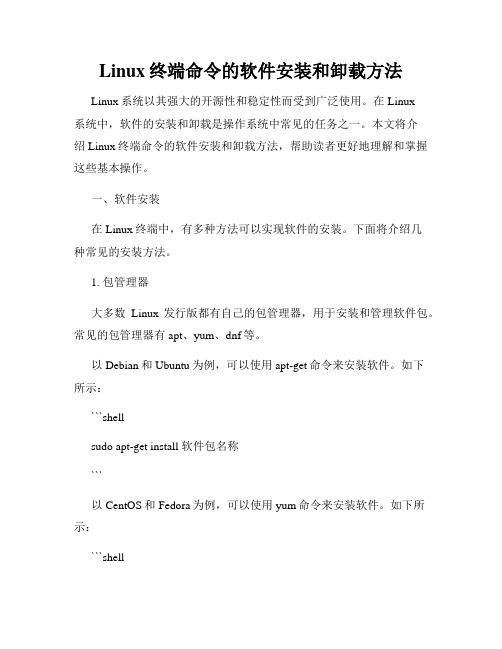
Linux终端命令的软件安装和卸载方法Linux系统以其强大的开源性和稳定性而受到广泛使用。
在Linux系统中,软件的安装和卸载是操作系统中常见的任务之一。
本文将介绍Linux终端命令的软件安装和卸载方法,帮助读者更好地理解和掌握这些基本操作。
一、软件安装在Linux终端中,有多种方法可以实现软件的安装。
下面将介绍几种常见的安装方法。
1. 包管理器大多数Linux发行版都有自己的包管理器,用于安装和管理软件包。
常见的包管理器有apt、yum、dnf等。
以Debian和Ubuntu为例,可以使用apt-get命令来安装软件。
如下所示:```shellsudo apt-get install 软件包名称```以CentOS和Fedora为例,可以使用yum命令来安装软件。
如下所示:```shellsudo yum install 软件包名称```2. 源代码安装有些软件可能不包含在发行版的软件仓库中,或者需要使用最新版本。
这时可以通过源代码安装来满足需求。
首先,需要下载软件的源代码包。
然后,使用以下命令进行编译和安装:```shell./configuremakesudo make install```这个过程可能需要一些时间,但是可以根据个人需求对软件进行更多定制。
3. 虚拟环境为了避免软件包之间的冲突,有时候需要将软件安装在独立的虚拟环境中。
虚拟环境可以通过Anaconda、virtualenv等工具创建。
安装和配置虚拟环境后,可以使用包管理器或源代码安装方法进行软件安装,但是只会影响当前虚拟环境,不会影响系统的其他部分。
二、软件卸载与软件安装相对应,软件卸载也是常见的操作之一。
下面将介绍几种常见的卸载方法。
1. 包管理器卸载使用包管理器卸载软件是最简单的方法之一。
只需要在安装命令中将"install"替换为"remove",然后指定要卸载的软件包名称即可。
linux桌面版如何安装应用软件
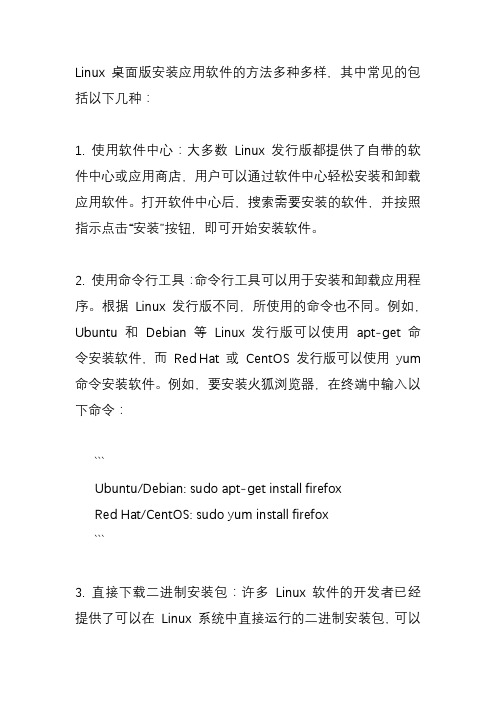
Linux 桌面版安装应用软件的方法多种多样,其中常见的包括以下几种:
1. 使用软件中心:大多数Linux 发行版都提供了自带的软件中心或应用商店,用户可以通过软件中心轻松安装和卸载应用软件。
打开软件中心后,搜索需要安装的软件,并按照指示点击“安装”按钮,即可开始安装软件。
2. 使用命令行工具:命令行工具可以用于安装和卸载应用程序。
根据Linux 发行版不同,所使用的命令也不同。
例如,Ubuntu 和Debian 等Linux 发行版可以使用apt-get 命令安装软件,而Red Hat 或CentOS 发行版可以使用yum 命令安装软件。
例如,要安装火狐浏览器,在终端中输入以下命令:
```
Ubuntu/Debian: sudo apt-get install firefox
Red Hat/CentOS: sudo yum install firefox
```
3. 直接下载二进制安装包:许多Linux 软件的开发者已经提供了可以在Linux 系统中直接运行的二进制安装包,可以
直接从官方网站或第三方软件站点下载安装。
下载安装文件后,用户需要解压缩包并按说明安装软件。
总之,Linux 下安装应用软件的方法因Linux 发行版不同而各异,需要根据不同情况选择适合自己的安装方法。
若不确定应该使用哪种方法,可以先查看所使用的Linux 发行版文档或社区支持。
在Linux终端中安装和卸载软件

在Linux终端中安装和卸载软件在Linux操作系统中,终端是一种非常常用的交互界面,用户可以通过终端执行各种系统命令和操作。
在终端中安装和卸载软件是Linux系统中的基本操作之一。
本文将介绍如何在Linux终端中进行软件的安装和卸载,以帮助读者更好地管理和使用自己的Linux系统。
一、软件安装在Linux中,通常有两种常用方式来安装软件,一种是使用包管理器来安装,另一种是手动编译安装。
1. 使用包管理器安装软件包管理器是Linux系统中用于管理软件包的工具,通过包管理器可以方便地下载、安装和更新软件。
常见的包管理器有apt、yum、dnf等。
以apt为例,在终端中执行以下命令即可安装软件:sudo apt-get install 软件包名称其中,sudo是用于执行以超级用户身份运行的命令,apt-get是apt的一部分,用于管理软件包,install是apt-get的参数,用于指定安装软件包的操作,软件包名称是待安装软件的名称。
2. 手动编译安装软件有些软件并没有提供直接的可执行文件,需要通过手动编译的方式安装。
手动编译安装软件需要以下步骤:步骤一:下载软件源代码在终端中执行以下命令下载软件源代码:wget 软件源代码的网址步骤二:解压软件源代码执行以下命令解压下载的软件源代码:tar -zxvf 软件源代码.tar.gz步骤三:进入解压后的目录执行以下命令进入解压后的目录:cd 软件源代码目录步骤四:配置安装选项执行以下命令配置软件的安装选项:./configure步骤五:编译并安装软件执行以下命令进行编译和安装:makemake install二、软件卸载在Linux中,卸载软件同样可以使用包管理器或手动删除的方式。
1. 使用包管理器卸载软件使用包管理器卸载软件非常简单,以apt为例,在终端中执行以下命令即可完成卸载:sudo apt-get remove 软件包名称其中,remove是apt-get的参数,用于指定卸载软件包的操作,软件包名称是待卸载软件的名称。
Linux下软件的安装和卸载

安装完了一个崭新的操作系统,且对操作系统自带的程序有了大致的了解,相信大家的兴趣一定高了不少,接下来一定会想安装一些自己需要的应用软件。
在Linux系统中安装和配置应用软件,长期以来被公认为是Linux的软肋之一,因为Linux到目前还没有像微软Windows那样简单的Setup-And-Run的安装方法。
但是随着KDE和GNOME等桌面环境的完善,在Linux中安装应用软件的难度降低了许多。
首先说说REDHAT Linux 9.0中几种软件安装方式。
三大软件安装方式1.通过RPM软件包来安装说起RPM(REDHAT Package Management)标准的软件包,大家可能都会想起大名鼎鼎的REDHAT公司,正是RPM软件包发行方式的出现,使Linux中的应用软件安装变得简单。
如果用户想安装按RPM方式发行的软件,只需简单地输入命令“rpm -ivh xxx.rpm”即可。
比如用户想安装-1.0.1.rpm软件包,只需输入命令“rpm -ivh -1.0.1.rpm”即可。
RPM软件包发行方式的另一个优点是它能够方便地对已经安装的RPM软件包进行删除,只要使用“rpm -e -1.0.1”命令就能将刚才安装的-1.0.1.rpm从硬盘上安全永久地删除。
如果你是在X-Window环境中安装/删除软件,那便有更好的办法,如果使用的是KDE,可以使用KDE自带的Kpackage程序来对软件进行添加或删除,如果是使用GNOME,则可以使用Gnorpm程序对软件进行管理。
这两个程序都很像微软Windows中的“添加/删除程序”功能。
以RPM软件包发行方式的软件是最容易安装和管理的,建议大家以后多采用这种模式来管理软件。
2.Tar.gz(Tgz)软件包的安装以Tar.gz为扩展名的软件包,是用Tar程序打包并用Gzip程序压缩的软件包。
要安装这种软件包,需要先对软件包进行解压缩,使用“tar -zxfv filename.tar.gz”可以对软件包进行解压缩,解压缩所得的文件在以Filename为名的目录中。
Linux终端命令实现软件包卸载和清理

Linux终端命令实现软件包卸载和清理Linux操作系统是一种广泛使用的开源操作系统,它提供了强大的终端命令行界面,使用户能够通过命令来管理和控制系统。
在Linux中,软件包的安装和卸载是常见的任务。
本文将介绍如何使用Linux终端命令实现软件包的卸载和清理。
一、查找已安装的软件包在开始卸载和清理软件包之前,我们首先需要查找已安装在系统中的软件包。
为了实现这一目标,我们可以使用dpkg工具来列出系统中已安装的软件包。
在终端中输入以下命令:```dpkg --list```该命令会显示出系统中所有已安装的软件包的列表,包括软件包的名称、版本号和简要说明。
通过查看该列表,我们可以确定我们希望卸载和清理的软件包的名称。
二、卸载软件包在确定了需要卸载的软件包的名称后,我们可以使用apt-get命令来卸载软件包。
在终端中输入以下命令:```sudo apt-get remove 软件包名称```请将“软件包名称”替换为您要卸载的软件包的实际名称。
执行该命令后,系统会提示您确认操作,并询问您是否继续。
输入“Y”并按下回车键确认操作。
三、清理残留文件完成软件包的卸载后,我们还可以使用apt-get命令来清理残留的配置文件和依赖项。
在终端中输入以下命令:```sudo apt-get autoremove```该命令会自动检测并删除不再需要的软件包及其相关的配置文件和依赖项。
执行该命令后,系统会列出要删除的软件包,并提示您确认操作。
输入“Y”并按下回车键确认操作。
此外,我们还可以使用apt-get命令来清理已安装软件包的缓存。
在终端中输入以下命令:```sudo apt-get clean```该命令会清理系统中已安装软件包的缓存文件,从而释放磁盘空间。
四、总结本文介绍了如何使用Linux终端命令实现软件包的卸载和清理。
通过查找已安装的软件包、使用apt-get命令进行卸载和清理,我们可以有效地管理系统中的软件包,并释放磁盘空间。
如何在Linux终端中安装和卸载软件

如何在Linux终端中安装和卸载软件Linux操作系统提供了多种方式来安装和卸载软件,而在Linux终端中使用命令行方式是一种简便高效的方式。
本文将介绍如何在Linux 终端中使用命令行安装和卸载软件的方法。
一、安装软件在Linux终端中安装软件,可以使用包管理器来完成,不同的Linux发行版可能会有不同的包管理器。
常见的包管理器有apt、yum、dnf等,我们将以apt为例来介绍安装软件的步骤。
在终端中执行以下命令:1. 更新软件包列表```bashsudo apt update```2. 搜索软件包```bashapt search 软件名称```将"软件名称"替换为你要安装的软件的名称,例如要安装Firefox浏览器,则执行:apt search firefox```搜索结果会显示相关的软件包及其描述,选择适合的软件包进行安装。
3. 安装软件```bashsudo apt install 软件包名称```将"软件包名称"替换为你要安装的软件的名称,例如要安装Firefox 浏览器,则执行:```bashsudo apt install firefox```系统会自动下载并安装软件包及其依赖项。
二、卸载软件在Linux终端中卸载软件同样可以使用包管理器来完成。
执行以下命令:1. 搜索已安装的软件包dpkg --list | grep 软件名称```将"软件名称"替换为你要卸载的软件的名称,例如要卸载Firefox浏览器,则执行:```bashdpkg --list | grep firefox```搜索结果将显示已安装的相关软件包的信息。
2. 卸载软件```bashsudo apt remove 软件包名称```将"软件包名称"替换为你要卸载的软件的名称,例如要卸载Firefox 浏览器,则执行:```bashsudo apt remove firefox```系统将自动卸载软件包及其相关的依赖项。
Linux中安装软件的三种方式
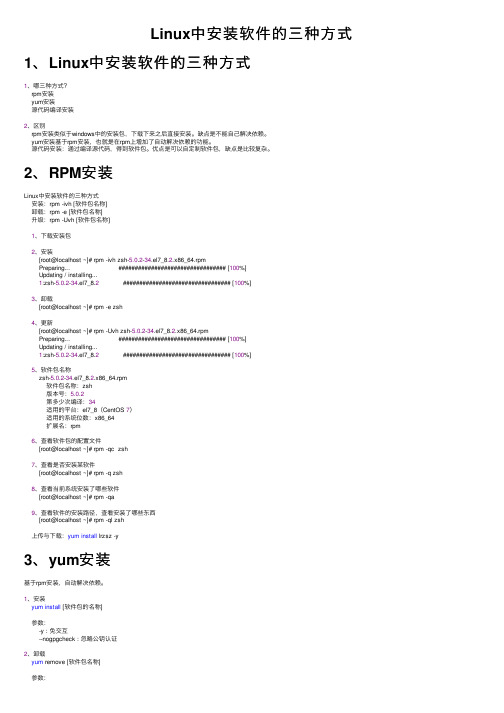
Linux中安装软件的三种⽅式1、Linux中安装软件的三种⽅式1、哪三种⽅式?rpm安装yum安装源代码编译安装2、区别rpm安装类似于windows中的安装包,下载下来之后直接安装。
缺点是不能⾃⼰解决依赖。
yum安装基于rpm安装,也就是在rpm上增加了⾃动解决依赖的功能。
源代码安装:通过编译源代码,得到软件包。
优点是可以⾃定制软件包,缺点是⽐较复杂。
2、RPM安装Linux中安装软件的三种⽅式安装:rpm -ivh [软件包名称]卸载:rpm -e [软件包名称]升级:rpm -Uvh [软件包名称]1、下载安装包2、安装[root@localhost ~]# rpm -ivh zsh-5.0.2-34.el7_8.2.x86_64.rpmPreparing... ################################# [100%]Updating / installing...1:zsh-5.0.2-34.el7_8.2 ################################# [100%]3、卸载[root@localhost ~]# rpm -e zsh4、更新[root@localhost ~]# rpm -Uvh zsh-5.0.2-34.el7_8.2.x86_64.rpmPreparing... ################################# [100%]Updating / installing...1:zsh-5.0.2-34.el7_8.2 ################################# [100%]5、软件包名称zsh-5.0.2-34.el7_8.2.x86_64.rpm软件包名称:zsh版本号:5.0.2第多少次编译:34适⽤的平台:el7_8(CentOS 7)适⽤的系统位数:x86_64扩展名:rpm6、查看软件包的配置⽂件[root@localhost ~]# rpm -qc zsh7、查看是否安装某软件[root@localhost ~]# rpm -q zsh8、查看当前系统安装了哪些软件[root@localhost ~]# rpm -qa9、查看软件的安装路径,查看安装了哪些东西[root@localhost ~]# rpm -ql zsh上传与下载:yum install lrzsz -y3、yum安装基于rpm安装,⾃动解决依赖。
linux系统如何安装软件(详细文字教程)
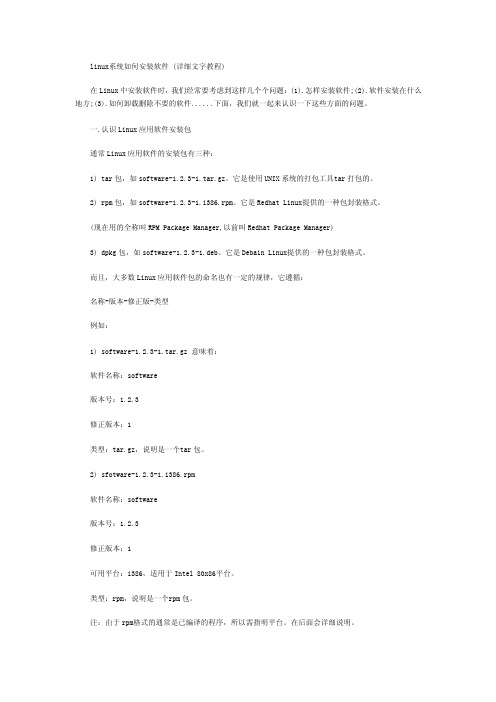
linux系统如何安装软件 (详细文字教程)在Linux中安装软件时,我们经常要考虑到这样几个个问题:(1).怎样安装软件;(2).软件安装在什么地方;(3).如何卸载删除不要的软件......下面,我们就一起来认识一下这些方面的问题。
一.认识Linu x应用软件安装包通常Linu x应用软件的安装包有三种:1) tar包,如softw are-1.2.3-1.tar.gz。
它是使用UN IX系统的打包工具t ar打包的。
2) rpm包,如softw are-1.2.3-1.i386.rpm。
它是Redh at Linux提供的一种包封装格式。
(现在用的全称叫RPMPackag e Manage r,以前叫Red hat Packag e Manage r)3) dpkg包,如softw are-1.2.3-1.deb。
它是Deba in Linux提供的一种包封装格式。
而且,大多数Lin ux应用软件包的命名也有一定的规律,它遵循:名称-版本-修正版-类型例如:1) softwa re-1.2.3-1.tar.gz 意味着:软件名称:softwa re版本号:1.2.3修正版本:1类型:tar.gz,说明是一个t ar包。
2) sfotwa re-1.2.3-1.i386.rpm软件名称:softwa re版本号:1.2.3修正版本:1可用平台:i386,适用于Int el 80x86平台。
类型:rpm,说明是一个r pm包。
注:由于rpm格式的通常是已编译的程序,所以需指明平台。
在后面会详细说明。
而softw are-1.2.3-1.deb就不用再说了吧!大家自己练习一下。
二、了解包里的内容:一个Linu x应用程序的软件包中可以包含两种不同的内容:1) 一种就是可执行文件,也就是解开包后就可以直接运行的。
linux系统中如何安装程序软件方法有哪些
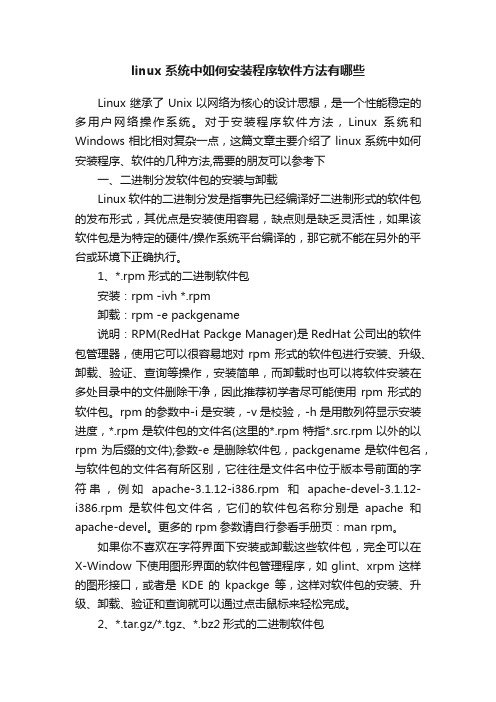
linux系统中如何安装程序软件方法有哪些Linux继承了Unix以网络为核心的设计思想,是一个性能稳定的多用户网络操作系统。
对于安装程序软件方法,Linux系统和Windows相比相对复杂一点,这篇文章主要介绍了linux系统中如何安装程序、软件的几种方法,需要的朋友可以参考下一、二进制分发软件包的安装与卸载Linux软件的二进制分发是指事先已经编译好二进制形式的软件包的发布形式,其优点是安装使用容易,缺点则是缺乏灵活性,如果该软件包是为特定的硬件/操作系统平台编译的,那它就不能在另外的平台或环境下正确执行。
1、*.rpm形式的二进制软件包安装:rpm -ivh *.rpm卸载:rpm -e packgename说明:RPM(RedHat Packge Manager)是RedHat公司出的软件包管理器,使用它可以很容易地对rpm形式的软件包进行安装、升级、卸载、验证、查询等操作,安装简单,而卸载时也可以将软件安装在多处目录中的文件删除干净,因此推荐初学者尽可能使用rpm形式的软件包。
rpm的参数中-i是安装,-v是校验,-h是用散列符显示安装进度,*.rpm是软件包的文件名(这里的*.rpm特指*.src.rpm以外的以rpm为后缀的文件);参数-e是删除软件包,packgename是软件包名,与软件包的文件名有所区别,它往往是文件名中位于版本号前面的字符串,例如apache-3.1.12-i386.rpm和apache-devel-3.1.12-i386.rpm是软件包文件名,它们的软件包名称分别是apache和apache-devel。
更多的rpm参数请自行参看手册页:man rpm。
如果你不喜欢在字符界面下安装或卸载这些软件包,完全可以在X-Window下使用图形界面的软件包管理程序,如glint、xrpm这样的图形接口,或者是KDE的kpackge等,这样对软件包的安装、升级、卸载、验证和查询就可以通过点击鼠标来轻松完成。
详解linux安装软件的几种方法
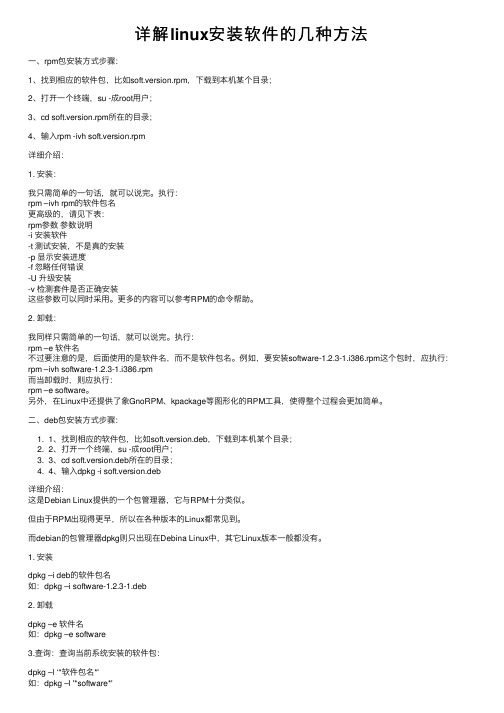
详解linux安装软件的⼏种⽅法⼀、rpm包安装⽅式步骤:1、找到相应的软件包,⽐如soft.version.rpm,下载到本机某个⽬录;2、打开⼀个终端,su -成root⽤户;3、cd soft.version.rpm所在的⽬录;4、输⼊rpm -ivh soft.version.rpm详细介绍:1. 安装:我只需简单的⼀句话,就可以说完。
执⾏:rpm –ivh rpm的软件包名更⾼级的,请见下表:rpm参数参数说明-i 安装软件-t 测试安装,不是真的安装-p 显⽰安装进度-f 忽略任何错误-U 升级安装-v 检测套件是否正确安装这些参数可以同时采⽤。
更多的内容可以参考RPM的命令帮助。
2. 卸载:我同样只需简单的⼀句话,就可以说完。
执⾏:rpm –e 软件名不过要注意的是,后⾯使⽤的是软件名,⽽不是软件包名。
例如,要安装software-1.2.3-1.i386.rpm这个包时,应执⾏:rpm –ivh software-1.2.3-1.i386.rpm⽽当卸载时,则应执⾏:rpm –e software。
另外,在Linux中还提供了象GnoRPM、kpackage等图形化的RPM⼯具,使得整个过程会更加简单。
⼆、deb包安装⽅式步骤:1. 1、找到相应的软件包,⽐如soft.version.deb,下载到本机某个⽬录;2. 2、打开⼀个终端,su -成root⽤户;3. 3、cd soft.version.deb所在的⽬录;4. 4、输⼊dpkg -i soft.version.deb详细介绍:这是Debian Linux提供的⼀个包管理器,它与RPM⼗分类似。
但由于RPM出现得更早,所以在各种版本的Linux都常见到。
⽽debian的包管理器dpkg则只出现在Debina Linux中,其它Linux版本⼀般都没有。
1. 安装dpkg –i deb的软件包名如:dpkg –i software-1.2.3-1.deb2. 卸载dpkg –e 软件名如:dpkg –e software3.查询:查询当前系统安装的软件包:dpkg –l ‘*软件包名*'如:dpkg –l '*software*'三、tar.gz源代码包安装⽅式:1. 1、找到相应的软件包,⽐如soft.tar.gz,下载到本机某个⽬录;2. 2、打开⼀个终端,su -成root⽤户;3. 3、cd soft.tar.gz所在的⽬录;4. 4、tar -xzvf soft.tar.gz //⼀般会⽣成⼀个soft⽬录5. 5、cd soft6. 6、./configure7. 7、make8. 8、make install详细介绍:1. 安装:整个安装过程可以分为以下⼏步:1. 1)取得应⽤软件:通过下载、购买光盘的⽅法获得;2. 2)解压缩⽂件:⼀般tar包,都会再做⼀次压缩,如gzip、bz2等,所以你需要先解压。
Linux系统软件的基本安装和卸载操作
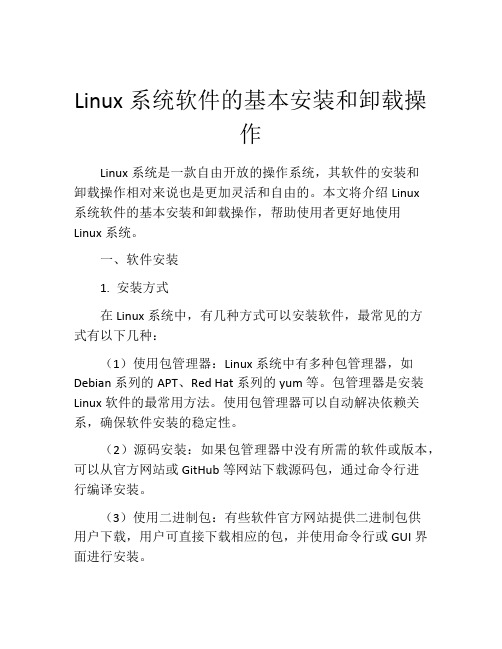
Linux系统软件的基本安装和卸载操作Linux系统是一款自由开放的操作系统,其软件的安装和卸载操作相对来说也是更加灵活和自由的。
本文将介绍Linux系统软件的基本安装和卸载操作,帮助使用者更好地使用Linux系统。
一、软件安装1. 安装方式在Linux系统中,有几种方式可以安装软件,最常见的方式有以下几种:(1)使用包管理器:Linux系统中有多种包管理器,如Debian系列的APT、Red Hat系列的yum等。
包管理器是安装Linux软件的最常用方法。
使用包管理器可以自动解决依赖关系,确保软件安装的稳定性。
(2)源码安装:如果包管理器中没有所需的软件或版本,可以从官方网站或GitHub等网站下载源码包,通过命令行进行编译安装。
(3)使用二进制包:有些软件官方网站提供二进制包供用户下载,用户可直接下载相应的包,并使用命令行或GUI界面进行安装。
2. 安装步骤以Debian系列为例,使用APT包管理器安装软件的步骤如下:(1)更新软件源:在命令行中输入“sudo apt update”命令更新软件源,以保证所安装的软件版本是最新的。
(2)搜索软件包:在命令行中输入“sudo apt search softwareName”命令,可以搜索所需的软件包。
(3)安装软件包:在命令行中输入“sudo apt install softwareName”命令,并按照提示进行安装。
(4)验证是否安装成功:在命令行中输入“softwareName --version”命令,即可验证是否安装成功。
二、软件卸载1. 卸载方式(1)使用包管理器:在命令行中输入“sudo apt remove so ftwareName”命令即可卸载相应的软件包,卸载后会自动清理安装时生成的配置文件。
(2)手动卸载:如果软件没有通过包管理器进行安装,可以手动卸载。
卸载时,需要删除相关的文件和配置文件。
2. 卸载步骤以Debian系列为例,使用APT包管理器卸载软件的步骤如下:(1)获取软件包的名称:在命令行中输入“dpkg -l | grep softwareName”命令获取软件包的名称。
Linux终端命令的软件安装与卸载掌握这些技巧让你更好地管理软件
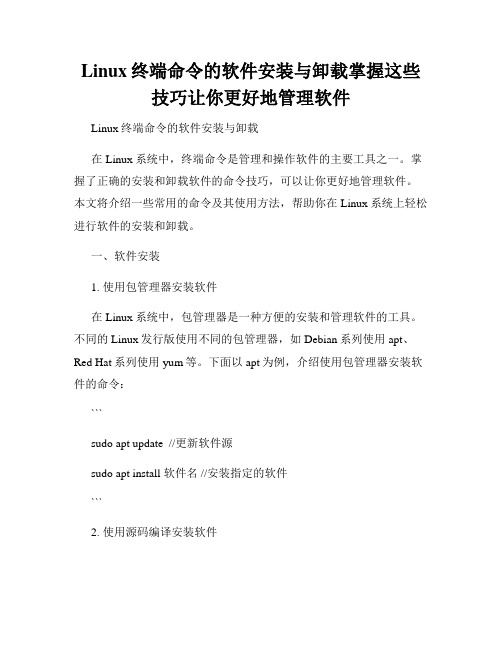
Linux终端命令的软件安装与卸载掌握这些技巧让你更好地管理软件Linux终端命令的软件安装与卸载在Linux系统中,终端命令是管理和操作软件的主要工具之一。
掌握了正确的安装和卸载软件的命令技巧,可以让你更好地管理软件。
本文将介绍一些常用的命令及其使用方法,帮助你在Linux系统上轻松进行软件的安装和卸载。
一、软件安装1. 使用包管理器安装软件在Linux系统中,包管理器是一种方便的安装和管理软件的工具。
不同的Linux发行版使用不同的包管理器,如Debian系列使用apt、Red Hat系列使用yum等。
下面以apt为例,介绍使用包管理器安装软件的命令:```sudo apt update //更新软件源sudo apt install 软件名 //安装指定的软件```2. 使用源码编译安装软件有些软件在包管理器中可能没有提供,或者需要更高版本的软件时,可以选择通过编译源码进行安装。
下面是源码编译安装软件的基本步骤:```./configure //配置软件make //编译软件sudo make install //安装软件```二、软件卸载1. 使用包管理器卸载软件使用包管理器卸载软件比较简单,只需使用对应的命令即可。
以apt为例,使用以下命令卸载软件:```sudo apt remove 软件名 //卸载指定的软件```2. 使用源码编译的软件卸载源码编译安装的软件一般会在安装时生成Makefile文件,可以通过Makefile文件来卸载软件。
进入软件源码目录,执行以下命令进行卸载:```sudo make uninstall //卸载软件```三、常用命令1. 查询软件信息```apt search 软件名 //查询软件包的信息apt show 软件名 //显示软件包的详细信息```2. 更新软件列表```sudo apt update //更新软件源```3. 列出已安装的软件```dpkg --list //列出所有已安装的软件包```4. 查看软件安装路径```which 软件名 //查看软件的安装路径```总结通过掌握Linux终端命令的软件安装与卸载技巧,你可以更好地管理软件。
Linux命令行中的软件包安装与卸载
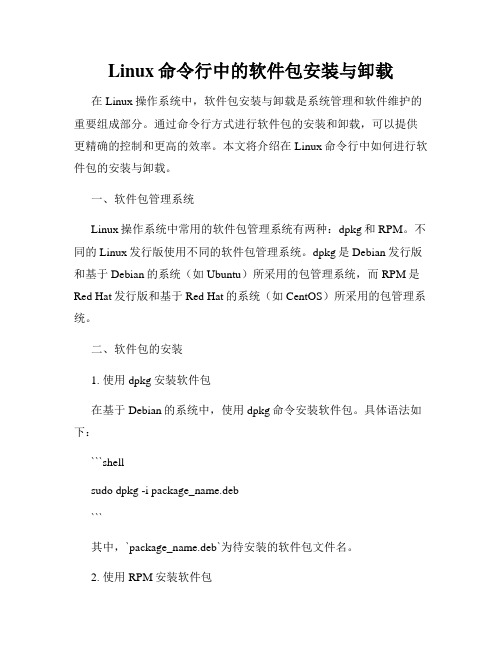
Linux命令行中的软件包安装与卸载在Linux操作系统中,软件包安装与卸载是系统管理和软件维护的重要组成部分。
通过命令行方式进行软件包的安装和卸载,可以提供更精确的控制和更高的效率。
本文将介绍在Linux命令行中如何进行软件包的安装与卸载。
一、软件包管理系统Linux操作系统中常用的软件包管理系统有两种:dpkg和RPM。
不同的Linux发行版使用不同的软件包管理系统。
dpkg是Debian发行版和基于Debian的系统(如Ubuntu)所采用的包管理系统,而RPM是Red Hat发行版和基于Red Hat的系统(如CentOS)所采用的包管理系统。
二、软件包的安装1. 使用dpkg安装软件包在基于Debian的系统中,使用dpkg命令安装软件包。
具体语法如下:```shellsudo dpkg -i package_name.deb```其中,`package_name.deb`为待安装的软件包文件名。
2. 使用RPM安装软件包在基于Red Hat的系统中,使用RPM命令安装软件包。
具体语法如下:```shellsudo rpm -ivh package_name.rpm```其中,`package_name.rpm`为待安装的软件包文件名。
三、软件包的卸载1. 使用dpkg卸载软件包在基于Debian的系统中,使用dpkg命令卸载软件包。
具体语法如下:```shellsudo dpkg -r package_name```其中,`package_name`为待卸载的软件包名称。
2. 使用RPM卸载软件包在基于Red Hat的系统中,使用RPM命令卸载软件包。
具体语法如下:```shellsudo rpm -e package_name其中,`package_name`为待卸载的软件包名称。
四、软件包的依赖管理在安装或卸载软件包时,可能会遇到依赖关系的问题。
某些软件包依赖于其他的软件包,如果没有满足依赖关系,安装或卸载过程将会出错。
- 1、下载文档前请自行甄别文档内容的完整性,平台不提供额外的编辑、内容补充、找答案等附加服务。
- 2、"仅部分预览"的文档,不可在线预览部分如存在完整性等问题,可反馈申请退款(可完整预览的文档不适用该条件!)。
- 3、如文档侵犯您的权益,请联系客服反馈,我们会尽快为您处理(人工客服工作时间:9:00-18:30)。
如何在Linux下安装和卸载软件
labrat2011-08-25 16:34:57
Linux软件安装常用方法第一篇
1、软件安装卸载,分几种情况:
A:RPM包,这种软件包就像windows的EXE安装文件一样,各种文件已经编译好,并打了包,哪个文件该放到哪个文件夹,都指定好了,安装非常方便,在图形界面里你只需要双击就能自动安装。
==如何卸载:
1、打开一个SHELL终端
2、因为LINUX下的软件名都包括版本号,所以卸载前最好先确定这个软件的完整名称。
查找RPM包软件:rpm -qa ×××*
注意:×××指软件名称开头的几个字母,不要求写全,但别错,*就是通配符号“*”,即星号,如你想查找机子里安装的REALPLAYER软件,可以输入:rpm -qa realplay*
3、找到软件后,显示出来的是软件完整名称,如firefox-1.0.1-1.3.2
执行卸载命令:rpm -e firefox-1.0.1-1.3.2
===安装目录,执行命令查找:rpm -ql firefox-1.0.1-1.3.2
===参考文章:/article.p...178&blogId=1438
B:tar.gz(bz或bz2等)结尾的源代码包,这种软件包里面都是源程序,没有编译过,需要编译后才能安装,安装方法为:
1、打开一个SHELL,即终端
2、用CD 命令进入源代码压缩包所在的目录
3、根据压缩包类型解压缩文件(*代表压缩包名称)
tar -zxvf ****.tar.gz
tar -jxvf ****.tar.bz(或bz2)
4、用CD命令进入解压缩后的目录
5、输入编译文件命令:./configure(有的压缩包已经编译过,这一步可以省去)
6、然后是命令:make
7、再是安装文件命令:make install
8、安装完毕
===如何卸载:
1、打开一个SHELL,即终端
2、用CD 命令进入编译后的软件目录,即安装时的目录
3、执行反安装命令:make uninstall
====安装目录:注意make install命令过程中的安装目录,或者阅读安装目录里面的readme
文件,当然最好的办法是在安装的过程中指定安装目录,即在./configure命令后面加参数
--prefix=/**,
如:./configure --prefix=/usr/local/aaaa,即把软件装在/usr/local/路径的aaaa这个目录里。
一般的软件的默认安装目录在/usr/local或者/opt里,可以到那里去找找
C:以bin结尾的安装包,这种包类似于RPM包,安装也比较简单
1、打开一个SHELL,即终端
2、用CD 命令进入源代码压缩包所在的目录
3、给文件加上可执行属性:chmod +x ******.bin(中间是字母x,小写)
3、执行命令:./******.bin(realplayer for linux就是这样的安装包)
===如何卸载:把安装时中选择的安装目录删除就OK
===执行安装过程中可以指定,类似于windows下安装。
2、安装完软件后如何执行。
安装完软件后可以有好多种方法执行软件:
A、有些软件安装后会自动在应用程序列表里加上快捷键,和windows一样,到那里找就行了。
B、如果在应用程序列表里找不到的话,可以直接在/开始/运行命令里输入命令:启动命令一般就是软件名,如firefox,realplay,xmms等
C、也可以打开一个shell终端,输入软件名,和在“运行命令”里一样。
如果不知道命令全程的话,可以输入开头的字母,然后按tab键查找,系统会自动显示以输入字母开头的所有命令/
D、你也可以直接到安装目录下运行启动文件,linux下的可执行图标和shell终端图标很像
E、到/usr/bin目录里找安装的软件启动文件执行命令。
linux系统把所有可执行的文件命令在
/usr/bin目录里都作了启动连接,你可以去那个目录寻找你安装的文件的启动命令,双击启动Linux下的软件包安装方法第二篇
--------------------------------------------------------------------------------
1、已经编译打包好的xxx.rpm
如果你的Linux系统带有安装程序,最好用系统自带的安装程序来安装。
比如SuSE的YaST2就带有安装程序,在KDE环境下只要是rpm,就可以在Konqueror里面点击再“Install with YaST2”,这样做的好处是YaST2会给你提示包的详细信息,自动检查信赖关系,而且以后可以方便地在YaST2里面卸载软件包。
SuSE的Red-Carpet也提供了安装功能,也不错。
另一种方式是使用rpm命令,需要打开终端,切换到xxx.rpm所在目录,执行:
rpm -ivh xxx.rpm
如果需要还可以带上其他参数。
不过在SuSE里面,用rpm命令安装的软件包,在YaST2的控制面板里面显示为“锁定状态”,我不知道这是什么意思,不过软件包是可用的,也可以在YaST2里面卸载。
2、打包好的源码包xxx.src.rpm
要用命令来重新生成一下:
rpm -rebuild xxx.src.rpm
3、安装程序xxx.bin
商业软件有不少以这种方式打包发行,其实就相当于Windows下的Setup.exe,不过你得先把xxx.bin改为可执行状态,可以用右键-->属性来修改,也可以用如下命令:
chmod +x xxx.bin
这样,就可以通过双击或在终端下执行xxx.bin了。
4、压缩方式的软件包xxx.tar.gz、xxx.bz2、xxx.z等等
如何解压缩请看这篇文章:
/bbs/showthr...threadid=162970
这种软件包又分两种形式:
(1)已经编译好的软件包,使用安装脚本来安装:
你最好先看一下软件包的说明文件,如readme、install、xxx.htm等。
再找一下有没有xxx.sh、xxx.pl这种文件,一般是install.sh或install.pl,也可能不是这种名字,具体情况具体分析。
打开终端,切换到软件包所在目录,运行如下命令:
./xxx.sh 或 ./xxx.pl 即可。
(2)需要自行编译的源码压缩包,先解压缩:
同样地,你最好先看一下软件包的说明文件,如readme、install、xxx.htm等。
一般安装形式为:
打开终端,切换到软件包所在目录,运行如下命令:
./configure (做一下自动配置,一般会花不少时间。
配置程序会检查你的系统信息,作出相应配置,肯定会检查你的编译器(如gcc)和库文件(如glib)等信息,所以你必须保证你的系统上有这些软件)
make (开始编译,一般会花不少时间)
make check (检查一下结果是否正确。
这步不是必须,但建议做一下)
make install (运行安装程序)
这样,就完成了软件安装过程。
如果你想删除源代码文件的话,可以在原目录运行命令:
make clear
如果你想卸载该软件包的话,可以在原目录下运行命令:
make uninstall
5、使用java编译的安装程序xxx.jar
首先,你的系统上必须有java虚拟机软件,如果没有,到Sun公司的网站上下载一个装上(或者)。
要安装xxx.jar形式的软件包,先打开终端,切换到xxx.jar所在目录,执行:
java -jar xxx.jar
这样就启动了安装程序。
make check (检查一下结果是否正确。
这步不是必须,但建议做一下)
make clear
如果你想卸载该软件包的话,可以在原目录下运行命令:
make uninstall
6.使用portage,敲指令:
# emerge packagename (从源码编译或安装某些已编好了的包)
# emerge -k packagename (自己编译好摆在硬盘上的包)
没了,就这么简单。
